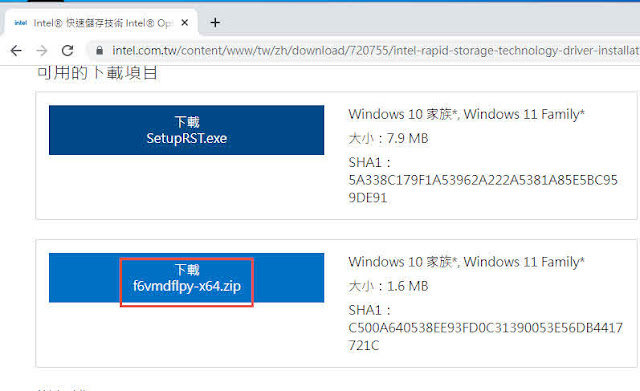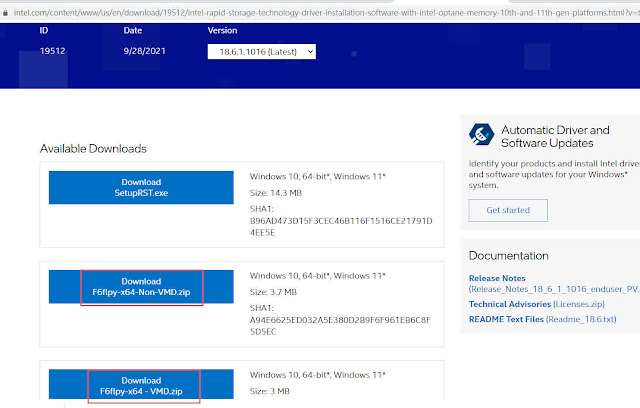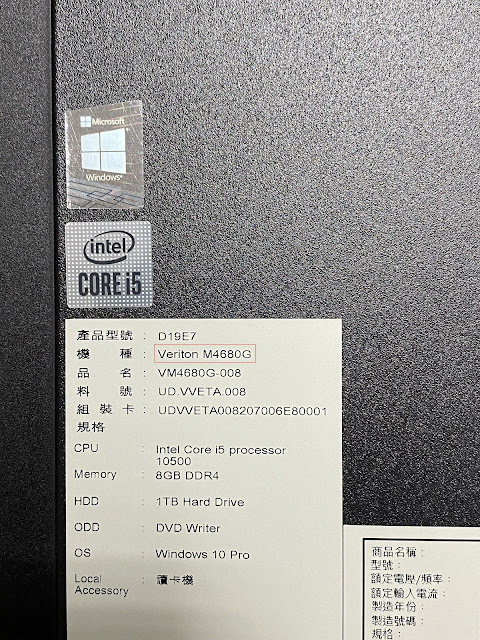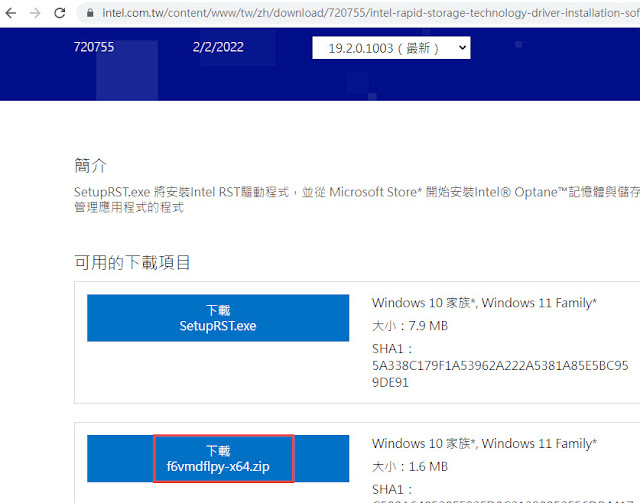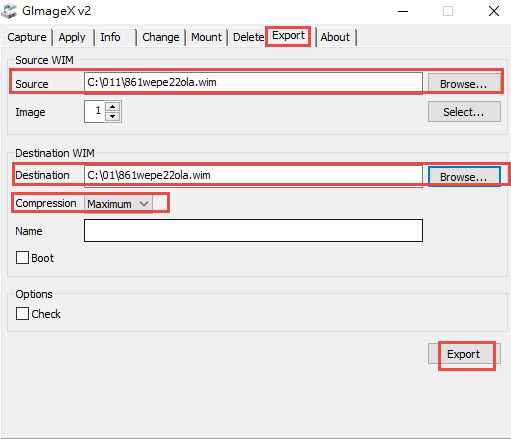PE開機看不到新筆電硬碟
https://www.intel.com.tw/
->下載中心
->記憶體與儲存裝置
->Intel® Rapid Storage Technology Driver Installation Software with Intel® Optane™ Memory (11th and 12th Gen Platforms)
->下載f6vmdflpy-x64.zip
->Intel® Rapid Storage Technology Driver Installation Software with Intel® Optane™ Memory (11th and 12th Gen Platforms)
解壓縮備用
->這裡
下載 zip檔,Intel® Optane™記憶體 H10/H20 系列,適用于第 11 代和第 12 代平臺
Intel® Optane™記憶體 M10 系列,針對第 11 代平臺(注意:第 12 代平臺不支援 M 系列)
如上述網址可下載檔案改變了,請直接連入以下網址:
->下載驅動程式
啟用 VMD ,未啟用 VMD 或不支援 VMD 的平臺,都下載
因intel 11/12 RST 硬碟驅動程式小,馬上就可以看到新筆電硬碟。可做分割/備份/還原
PE開機,在下載的驅動程式inf檔上按滑鼠右鍵->安裝
因在PE安裝的驅動程式,重開機就沒了,下次PE重開機,須重安裝。Intel® 快速儲存技術 Intel® Optane™記憶體 (第 11 代和第 12 代平臺) 的驅動程式檔案小,用gimage掛載PE wim檔,用dism++驅動管理新增至PE,PE wim卸載。
已添加Intel® Optane™記憶體 (第 11 代和第 12 代平臺) 驅動程式的PE,開機之後就可以看到硬碟。
如電腦的硬碟是磁碟陣列,PE開機看不到硬碟,須安裝磁碟陣列驅動程式,才能看到硬碟。